環境をコピーまたは復元する
環境管理操作は、モデル駆動型 Dynamics 365 アプリの標準機能です (Sales、Customer Service、Field Service、Customer Insights - Journeys、Project Service Automation)。 Customer Insights - Journeys では、複数の環境を管理している場合に、バックアップ データが Dataverse に保存されていないことを確認するための追加手順がいくつか紹介されています。
Customer Insights - Journeys サービス (マーケティング インサイトのサービスを含む) は、Customer Insights - Journeys 環境と並行して実行され、これによりその独自のライフサイクルに従います。 これらのサービスにユーザーが直接アクセスすることはできません。また、Customer Insights - Journeys 環境をコピー、バックアップ、または復元するときに、これらのサービスに含まれるデータは含まれません。 これにより、対話レコード (電子メールのクリックと Web サイトのアクセスなど) およびファイル (電子メールとマーケティング ページで使用されるファイルなど) は、環境をコピー、バックアップまたは復元する際は含まれません。
重要
このトピックでは、Customer Insights - Journeys アプリがインストールされている環境での作業時に適用される例外について詳しく説明します。 他のすべての管理タスクについては、このトピックを読んだ後で 環境概要を参照してください。
ヒント
Microsoft Power Platform 管理センター に他のアプリをインストールしていない場合は、インストール管理エリアを使用する前に環境を作成する必要があります。 詳細については、Power Platform 管理センターで環境を作成および管理する を参照してください。
Customer Insights - Journeys 環境を他の環境へコピーする
Customer Insights - Journeys はいくつかの特別なサービスや他のコンポーネントと相互作用するため、Customer Insights - Journeys がインストールされている場合は環境へのコピー、または環境からのコピーに特に注意をする必要があります。
警告
Customer Insights - Journeys がインストールされていない他の多くの Dynamics 365 環境とは異なり、Customer Insights - Journeys 環境の単純なコピーを実行することはできません。 この記事の手順に従わずに単純なコピーを行うと、作成されたコピーは完全には機能しません。
警告
この手順は、ターゲット環境を完全に削除します。 ターゲット環境に Customer Insights - Journeys がインストールされている場合、完全にアンインストールされ、すべてのデータ (対話レコードを含む) が削除されます。 ターゲット環境を先にバックアップした場合でも、対話データはバックアップに含まれません。 ターゲット環境から対話データを保存する必要がある場合は、必ず対話データのデータベースをバックアップしてください。 アウトバウンド マーケティング データと、対話データを BLOB ストレージにバックアップする方法については、Power BI を使用してカスタム分析を作成する を参照してください。 リアルタイム体験の場合は、Fabric への Dataverse コネクタ を使用して、対話データをエクスポートして保存します。
重要
コピーした環境には、独自の Customer Insights - Journeys ライセンスが必要です。 ターゲット環境に Customer Insights - Journeys が既にインストールされている場合、コピーは自動的にそのライセンスを引き継ぎます (操作は必要ありません)。 ターゲット環境に Customer Insights - Journeys がインストールされていない場合、コピーを開始する前にテナントの未使用の Customer Insights - Journeys ライセンスを持っておくようお勧めします。所有していない場合は購入してください。 コピー開始前に利用可能な Customer Insights - Journeys ライセンスがない場合、コピーは 非接続状況 で終わります。つまり、たくさんの主要機能は実行されないということです (関連するエラー メッセージが表示されます)。 この場合、新しい Customer Insights - Journeys ライセンスを購入し、インストール管理エクスペリエンスを使用して 新しいコピーに適用することができます。
メモ
サポート環境にコピーする場合、手順については運用環境をサポート環境にコピーする を参照してください。 その他すべてのコピーの種類については、こちらを続けてお読みください。
手順 1: ソース環境の準備をする
ソース環境 は、コピー 元 となる Customer Insights - Journeys 環境です。 コピー用のソース環境を準備するには、インストール管理エリアを開き、Customer Insights - Journeys アプリケーションおよびその関連ソリューションが、Customer Insights - Journeys を最新に維持する に記載されている通りに、ソース環境上ですべて最新であることを確認します。
手順 2: ターゲット環境の準備をする
ターゲット環境 は、コピー 先 となる環境です。 ソース環境と同様に、Customer Insights - Journeys がソース環境かターゲット環境上、あるいは両方にインストールされている場合 は、コピーする前にターゲット環境を準備する必要があります。
注意
運用環境をバックアップおよび復元するには、まずサンドボックスに変換し、バックアップ操作を実行してから、運用環境に戻します。 コピーやバックアップ、復元などの環境のライフサイクルに関する操作は、運用環境では許可されません。 詳細については、サンドボックスを運用環境に変換する を参照してください。 テナントでターゲット環境を使用できるようにしておく必要があります。 Power Platform 管理センターの 環境 ページでターゲット環境を確認できます。 ターゲット環境 (サンドボックス) がない場合は、Microsoft サポートにお問い合わせ ください。
ターゲット環境を準備するには、コピーを開始する前に次のことを実行してください。
- Customer Insights - Journeys 環境にアウトバウンド マーケティングがあり、Power Apps ポータルに統合されている 場合は、ポータルをリセットする の説明に従ってポータルをリセットします。 これはポータルライセンスを他の場所でも使用できるようにするので、とても重要です。
- リセット後、Power Platform 管理センターではポータルはまだ「構成済み」と表示されますが、新規、コピー済み、保存済みの環境をセットアップするためにインストール管理エリアを使用する場合はそれを選択できるようになります 。
- [オプション] DNS ゾーン数を解放するには、ドメイン認証 中に作成されたすべての DNS レコードを削除します。 このステップ中に DNS レコードを削除しない場合は、この環境がコピーされた後にどのレコードが使用されたかを判別する方法はありません。
警告
その他の部署で使用されたドメインの DNS レコードは削除しないでください。
手順 3: 環境をコピーする
ソース環境とターゲット環境を準備したら、環境をコピーする で説明された手順に従って、コピーを作成する準備ができました。
すべてまたはカスタマイズとスキーマのみコピーを作成するかどうかを選択するときは、特に注意してください。
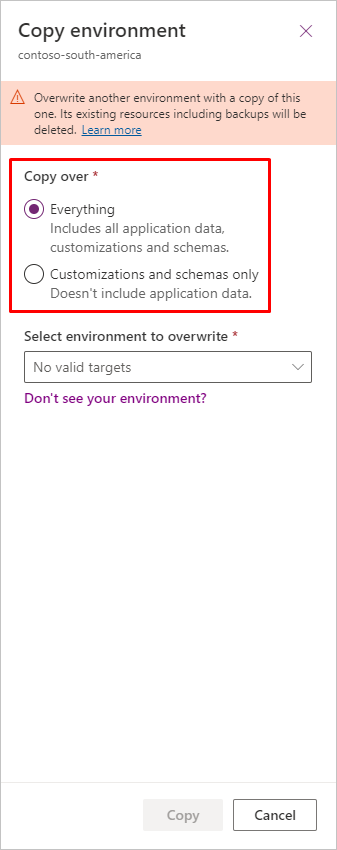
手順 4 : 使用するターゲット環境の準備をする
コピーを作成した後、次の手順を完了する必要があります。
- ターゲット環境が管理モードで実行されていないことを確認します。 これを設定および無効にする方法については、管理モード をご覧ください。
- アプリケーションを再インストールして、サービスのインストールを更新します。 サービスを更新するには、次の手順に従います:
- admin.powerplatform.microsoft.com>リソース>Dynamics 365 Apps に移動し、 Dynamics 365 Customer Insights またはDynamics 365 Marketing を選択します。
- 縦に並んだ 3 つのドットのドロップダウン (...) を選択してから、管理 を選択します。
- サービスを再インストールするには、作業している環境を見つけて、Customer Insights - Journeys の インストール を選択します。
- コピー元にアウトバウンドマーケティングがインストールされている場合は、Customer Insights - Journeys アプリの 設定>バージョン で 有効にする オプションが表示されます。 ターゲットに合わせてアウトバウンド マーケティングを再度有効にします。
重要
Customer Insights - Journeys を新しい環境にコピーした場合、その新しい環境を自分のドメインにリンクして、メール用に認証する必要があります。 これを行う際は、自分のドメイン設定を再確認し、DNS レコードを更新する必要があります。 詳細情報: ドメインを認証する。
バックアップの作成と復元
コピーの操作と同様に、バックアップと復元の操作でも、Customer Insights - Journeys がインストールされている場合は通常、いくつかの追加手順が必要です。
重要
コピー操作や別の環境へのバックアップと復元とは異なり、同じ 環境でのバックアップと復元では、すべての分析データと対話データが維持されます。 分析データは、同じ環境に復元する限り、復元を選択した時点まで復元されます。 すべてのバックアップおよび復元操作では、復元日から現在までの期間に実行された体験が誤って再実行され、顧客へのメッセージが重複しないように、体験とメールを再公開する必要があります。
警告
Customer Insights - Journeys でデータを復元すると、すべての同意は、バックアップが作成された時点の状態に戻ります。 これにより、同意データが古いものになる可能性があります。 煩雑な作業を避けるために、復元作業を開始する前にすべての同意データをエクセルにエクスポートし、復元完了後に参照するようにしてください。
自動システム バックアップ
Microsoft は Customer Insights - Journeys アプリがインストールされている Dynamics 365 環境を含め、すべての Dynamics 365 環境のバックアップ コピーを毎日自動的に作成します。 コピーとバックアップの他の種類と同様に、自動システムのバックアップは、すべての組織データベースを含みます。ただし、マーケティング サービスに保存された対話レコードまたは画像ファイルは含まれません。 システム バックアップは数日間のみ保存され、その後削除されます。
Dynamics 365 の自動バックアップの詳細については、システム バックアップを参照してください。
BLOB ストレージにマーケティング サービスのデータをバックアップする方法については、 Power BI でカスタム分析を作成する を参照してください。
オンデマンド バックアップの作成
オンデマンド バックアップはいつでも作成できますが、Customer Insights - Journeys がソース環境にインストールされている場合、次の手順を使用して、いくつかの追加の予防措置を講じる必要があります。
インストール管理エリアを開き、Customer Insights - Journeys を最新の状態に維持する に記載の説明に従って、Customer Insights - Journeys アプリケーションとそれに関連するソリューションがソース環境上で最新であることを確認します。
環境のバックアップと復元 の説明に従って、オンデマンド バックアップを通常通りに作成します。
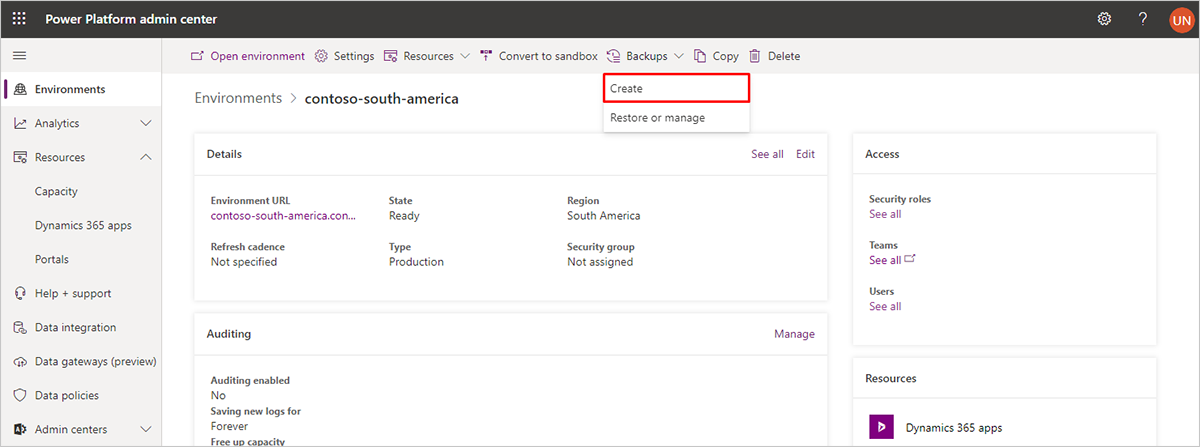
自動バックアップと同様、オンデマンドのバックアップには、すべての組織データベースが含まれますが、マーケティング サービスに保存された対話レコードや画像ファイルは含まれません。 BLOB ストレージにマーケティング サービスのデータをエクスポートする方法については、Power BI でカスタム分析を作成 を参照してください。
同じ環境でバックアップを復元する
- 同じ環境でバックアップを復元するには、運用タイプの環境でこれを行う場合、まずサンドボックス環境に変換する必要があります。 Power Platform 管理センターの 環境 ページで環境を選択し、ページ上部のリボン ボタンで サンドボックスに変換 のボタンを選択します。
- 環境の横で ...、バックアップと復元、復元と管理 の順に選択します。
- システム バックアップを選択するには、日付と時刻を選択するか、手動 を選択して手動バックアップを選択します。
- サイド ペインで、現在の環境を選択します。
- 復元 を選択して、アクションを完了します。
バックアップを別の環境へ復元する
すべてのオンデマンドまたは自動システム バックアップは、使用可能なあらゆるサンドボックス環境へ簡単に復元できます (バックアップ元の環境を除く)。 ただし、コピー操作と同様、最初にターゲット環境の準備をおこなう必要があります。
警告
この手順は、ターゲット環境を完全に消去します。 ターゲット環境に Customer Insights - Journeys がインストールされている場合、完全にアンインストールされ (ライセンスをリリース)、すべてのデータは (ファイルと対話レコードを含め) 削除されます。 ターゲット環境を先にバックアップした場合でも、対話データがバックアップには含まれないため、これらを個別に保存する必要があります。 アウトバウンド マーケティング データと、対話データを BLOB ストレージにバックアップする方法については、Power BI を使用してカスタム分析を作成する を参照してください。 リアルタイム体験の場合は、Fabric への Dataverse コネクタ を使用して、対話データをエクスポートして保存します。
重要
コピーした環境には、独自の Customer Insights - Journeys ライセンスが必要です。 ターゲット環境に Customer Insights - Journeys が既にインストールされている場合、そのライセンスはコピーによって自動的に引き継がれます (何もする必要はありません)。 ターゲット環境に Customer Insights - Journeys がインストールされていない場合は、コピーを開始する前にテナント用の未使用の Customer Insights - Journeys ライセンス持っているか、持っていない場合は購入する必要があります。 コピー開始前に利用可能な Customer Insights - Journeys ライセンスがない場合、コピーは 非接続状況 で終わります。つまり、たくさんの主要機能は実行されないということです (関連するエラー メッセージが表示されます)。 この場合、Microsoft 管理センター を通じて新しい Customer Insights - Journeys ライセンスを購入し、インストール管理エクスペリエンスを使用 して、新しいコピーに適用できます。
バックアップをサンドボックス環境へ復元するには:
- ターゲット環境に Power Apps ポータル に接続されたアウトバウンド マーケティングが含まれている場合は、ポータルをリセットする の説明に従ってポータルをリセットします。 これはポータルライセンスを他の場所でも使用できるようにするので、とても重要です。 リセット後、Power Platform 管理センターではポータルはまだ「構成済み」と表示されますが、新規、コピー済み、保存済みの環境をセットアップするためにインストール管理エクスペリエンスを使用する場合はそれを選択できるようになります 。
- 環境のバックアップと復元 の説明に従って、バックアップを新しく準備したサンドボックスに通常通りに復元します。
- 以下のことを実施して、復元された環境を使用するために準備します:
- 復元された環境が管理モードでないことを確認します。 これを設定および無効にする方法については、管理モード をご覧ください。
- アプリケーションを再インストールして、サービスのインストールを更新します。 サービスを更新するには、次の手順に従います:
- admin.powerplatform.microsoft.com>リソース>Dynamics 365 Apps に移動し、 Dynamics 365 Customer Insights またはDynamics 365 Marketing を選択します。
- 縦に並んだ 3 つのドットのドロップダウン (...) を選択してから、管理 を選択します。
- サービスを再インストールするには、作業している環境を見つけて、Customer Insights - Journeys の インストール を選択します。
- コピー元にアウトバウンドマーケティングがインストールされている場合は、Customer Insights - Journeys アプリの 設定>バージョン で 有効にする オプションが表示されます。 ターゲットに合わせてアウトバウンド マーケティングを再度有効にします。
コピーまたは復元後のターゲット環境の内容
コピーと復元は、Dataverse データベースとアプリケーション ソリューションの設定とカスタマイズをバックアップすることです。 コピー、バックアップ、復元には、アプリケーション サービスや認証トークンなどの開始は含まれません。環境をコピーまたは復元した後、ターゲット環境は次のように設定されます。
- 別の環境での結果として得られるコピーまたは復元は、サービスではなく、アプリケーション ソリューションを備えたリアルタイム体験のみの環境として開始されます。 コピーまたは復元の対象でバックエンド サービスを有効にするには、バックアップリだけではなく環境も機能させる場合、リアルタイム体験サービスを「インストール」する追加の手順を完了する必要があります (Customer Insights のインストールと管理 に記載)。 さらに、ターゲット環境で従来のアウトバウンド マーケティング ソリューションを使用する予定の場合は、次の手順も行う必要があります。 設定>バージョン>アウトバウンド マーケティングを有効にする の中に Customer Insights - Journeys アプリを使用して、ターゲットにソリューションとサービスを追加します。
- コピーについて、「すべて」コピーの実行を選択した場合、ソース環境のすべての組織データベースがターゲット環境にコピーされます。 つまり、ソース環境からコピーされたデータはターゲット環境上に表示されますが、ターゲット環境での作業はソース データベースには今後影響を与えないことを意味しています。
- コピーについて、「カスタマイズとスキーマのみ」コピーを選択した場合は、すべてのアプリとカスタマイズはそのままターゲット環境上に存在しますが、組織データベースはほぼ空になるため、ソースデータ (電子メール メッセージ、ポータル コンテンツ、顧客体験など) はそこに一切存在しません。
- ソース環境 (メール、リード スコアリング レコード、その他) に存在したすべてのレコード (顧客体験を除く) は、ターゲット環境の 下書き 状態に戻ります。 ターゲット環境で使用するこれらのレコードのいずれかをライブに移行する必要があります。
Note
顧客体験の場合:
- 期限切れ/下書きの体験はすべてそのままになります。
- 他のすべての体験は 下書き 状態で複製され、元の体験は 期限切れ 状態で残ります。
- 別の環境で コピー または 復元 を実行した後、アプリケーションを再インストールしてサービスのインストールを更新する必要があります。 サービスを更新するには、次の手順に従います:
- admin.powerplatform.microsoft.com>リソース>Dynamics 365 Apps に移動し、 Dynamics 365 Customer Insights またはDynamics 365 Marketing を選択します。
- 縦に並んだ 3 つのドットのドロップダウン (...) を選択してから、管理 を選択します。
- サービスを再インストールするには、作業している環境を見つけて、Customer Insights - Journeys の インストール を選択します。
- コピー元にアウトバウンドマーケティングをインストールしていた場合、Customer Insights - Journeys アプリに 設定>バージョン で 有効にする オプションが表示されます。 ターゲットに合わせてアウトバウンド マーケティングを再度有効にします。
- 新しいセットの Customer Insights - Journeys サービスがターゲット環境で作成されるため、同じ環境でバックアップと復元を行わない限り、ソース環境 (メールのクリックまたは Web サイトのアクセスなど) からの対話データは、ターゲット環境に使用できません。 同じ環境で動作する場合、すべての分析データと対話データが維持されます。 別のターゲット環境では、ソース環境に影響を与えることなく、ターゲット環境で新しい対話データを自由に生成することができます。
- ソース環境で以前に公開されたメールやページをライブに移行する場合、公開されたデザインでは、ソース環境からの以前の画像 URL を引き続き使用します。ソース環境で引き続き使用できる場合は、これらの画像は再公開されたデザインにも表示されますが、混乱を避けるために、再度ライブに移行する前に、メールとページを編集してこれらの画像を使用することを強くお勧めします。
- ソース環境の Customer Insights - Journeys アプリでアウトバウンド マーケティングと Power Apps ポータルを使用している場合、ターゲット環境で新しいポータルを設定して、そのマーケティング ページやイベントの Web サイトをホストすることもできます (テナントで使用可能にするには、未構成の Power Apps ポータル ライセンスが必要です)。 ポータルはオプションのため、希望する場合は、たとえソース環境がポータルを使用していても、コピーされた環境を持つポータルを使用しないことを選択できます。
- Customer Insights - Journeys ジャーニーが移行、復元、コピーされると、その状態は ライブ から 停止 に変わります。 移行、復元、コピーされたジャーニーを再開するには、まずジャーニーを複製し、実行する必要があります。
- バックアップ後、ソースとは異なるターゲット環境のデータを復元すると、すべての対話データ、分析データ、Customer Voice データ、Customer Insights への接続は復元され ません。 Dataverse に保存されている既存のデータはすべて残ります。
サンドボックス状態と運用状態の間で環境を切り替える
多くの環境管理タスクでは、コピー、バックアップ、または復元操作のソースまたはコピー先として、サンドボックス環境でのみ作業できます。 ただし、サンドボックスから運用、または運用からサンドボックスに、いつでも簡単に環境を切り替えることができます。 Customer Insights - Journeys アプリでは、この標準のプラットフォーム操作は制限されません。 詳細: 環境の種類の変更
運用環境をサポート環境にコピーする
Microsoft サポートは、運用環境のコピーで保留中の変更 (通常は更新) をテストするためのサービスを提供しています。 このサービスを使用する場合は、Microsoft サポートに問い合わせて 、使用権限があるかどうかをご確認ください。 使用権限がある場合、Microsoft サポートによってテナント上にサポート環境が作成され、そこに運用環境をコピーするよう求められます。 詳細: サポート環境の管理
Note
サポート環境にコピーする場合、この記事の他のセクションで説明した特別な準備をする必要はありません。
重要
サポート環境は 14 日間使用可能で、その後削除されます。
運用環境をサポート環境にコピーするには:
- 利用可能なサポート環境がない場合は、Microsoft サポートに問い合わせて リクエストしてください。 サポート環境がテナントで利用可能になると、Power Platform 管理センターで確認できるようになります。
- コピーする運用環境を選択して、上部のリボンにあるコピーを選択します。
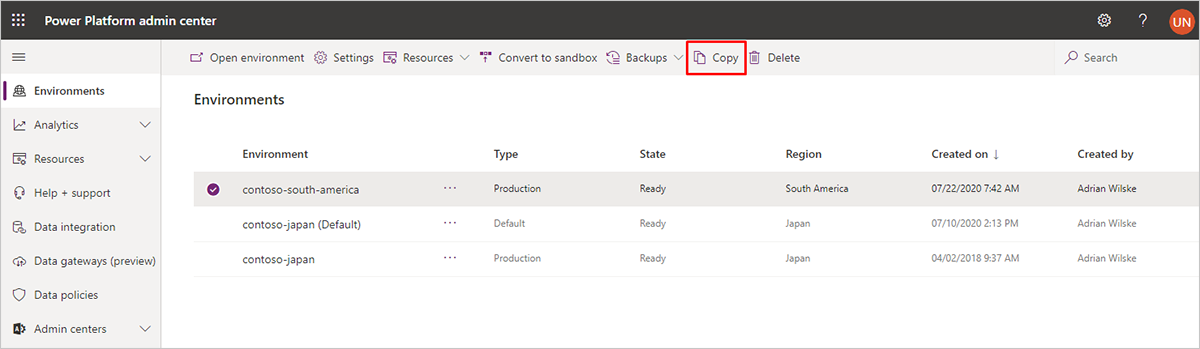
- ページの右側に、環境のコピーペインが開きます。 次の設定を行います:
- 環境のコピー: これにより、コピーを選択した環境の名前がペインの上部にすでに表示されているはずです。
- 上書きコピー: すべてを選択します。
- 上書きする環境を選択します: 作成したサポート環境の名前を選択します。 サポート環境の名前には、サポート案件番号が含まれています。
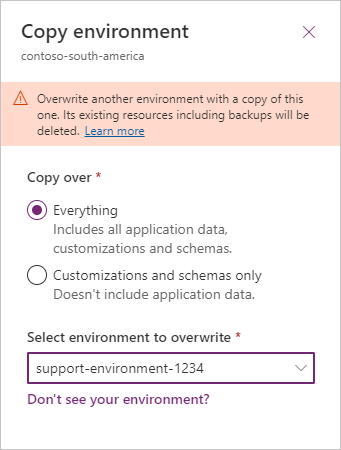
- ターゲット環境を選択する場合、ここにある他のほとんどの設定が自動的に設定され、Microsoft サポートがサポート環境にアクセスできるようになることを警告する通知が表示されます。 通知をよく読み、利用条件に同意する場合は OK を選びます。
- 運用環境がサポート環境にコピーされました。
Customer Insights - Journeys 環境の削除またはリセット
標準の Dynamics 365 環境 (Customer Insights - Journeys がインストールされていない) では、Power Platform 管理センターを使用して環境を削除またはリセットできます。 ただし、インストール済みの Customer Insights - Journeys が無い場合、以下の項目も実行する必要があります:
- Customer Insights - Journeys 環境がアウトバウンド マーケティングを使用し、Power Apps ポータルと統合されている 場合は、ポータルをリセットする の説明に従ってポータルをリセットします。 これはポータルライセンスを他の場所でも使用できるようにするので、とても重要です。 リセット後、Power Platform 管理センターではポータルはまだ 構成済み と表示されますが、新規、コピー済み、保存済みの環境をセットアップするためにインストール管理エリアを使用する場合はそれを選択できるようになります 。
- 環境を通常通りに削除またはリセットします。 詳細情報: 環境を削除する。
メモ
Customer Insights - Journeys のライセンスは、環境を削除またはリセットすると自動的に解放されるため、別の環境に自由にインストールすることができます。
警告
Customer Insights - Journeys 環境をリセットする場合は、Dynamics アプリを有効にするアプリ テンプレートを 選択する必要があります 。 Dynamics アプリには前提条件ソリューションを含む特別なテンプレートが必要です。 選択したアプリ テンプレートが Dynamics アプリを有効にしない場合は、その環境を削除して Customer Insights - Journeys アプリを異なる環境にプロビジョニングする必要があります。
Customer Insights - Journeys またはアウトバウンド マーケティングがインストールされている環境の URL を変更します
標準の Dynamics 365 環境 (Customer Insights - Journeys が含まれます) の場合は、Power Platform 管理センターを使用して環境の URL を変更することができます。 詳細: 環境のプロパティを編集する。